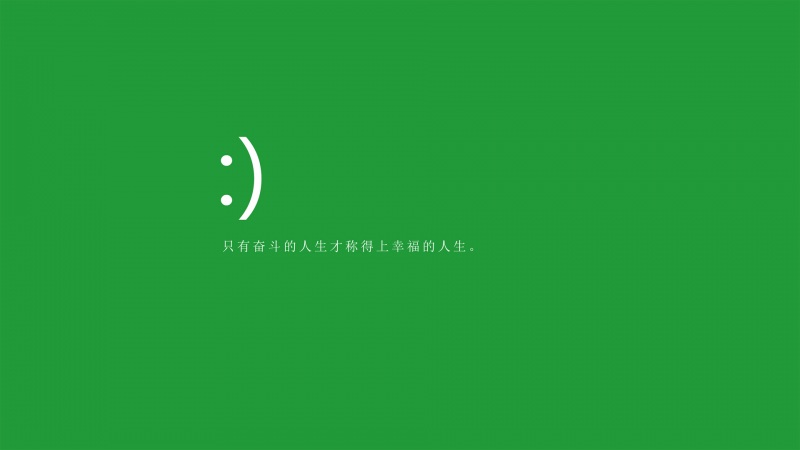原文: Core 新建项目 - macOS 环境 - Core 基础教程 - 简单教程,简单编程
Core 新建项目 - macOS 环境
对于任何语言和框架,都是从 Hello World 开始的,这个非常简单,但却有十分重大的意义, Core 基础教程也会以 Hello World 开始
为什么呢?
因为能够运行 Hello World 成功,那意味着之前我们配置的环境就是成功的,否则就要就是配置失败
创建一个 Hello World Web 项目
双击 Visual Studio 图标打开 Visual Studio ,然后选择菜单栏中的文件 -> 新建解决方案打开为新建项目选择模板对话框
如果是 Windows 系统,则是文件 -> 新建 -> 项目
在新建项目选择模板对话框中,可以看到左边列出了各种解决方案的模板,我们选择.NET Core下面的应用
选中了应用之后,右边就会出现 .NET Core 应用的各种解决方案列表和语言选择列表
当选中某一项的时候最右边会出现相应的说明
宇宙第一 IDE 果然不是盖的..
因为 .NET Core 下的 4 个版本的简介是英文的,所以我们简单的翻译下右边的说明( 使用场景 )
默认情况下,我们都会选择Core 空,因为这样我们可以更好的了解 Core 项目的结构
选择Core 空,然后从右边的语言中选择C#,点击下一步,进入项目配置对话框
因为教学目的,所以目标框架,我们选择了.NET Core 2.1
单击下一步进入项目名称和保存界面选择对话框
在项目名称中输入HelloWorld,Visual Studio 会自动输入解决方案名称
而且右边可以实时预览项目的目录结构
版本控制和在解决方案里创建项目目录可以根据情况自由选择,但一般都会选中
点击右下角的创建,就会生成一个HelloWorld的项目
运行项目
此时此刻我们并不想介绍项目的结构,而是看看项目是否能够顺利运行
单击左边的Startup.cs,然后将
await context.Response.WriteAsync("Hello World!");
修改成
await context.Response.WriteAsync("Hello World!\nHello 简单教程 ( ) ");
单击左上角的三角符号或者菜单栏中的启动->启动而不调试来启动项目
或
这时会弹出是否信任开发者 https 证书,选择是即可
然后就会使用默认浏览器弹出网址 https://localhost:5001
显示结果如下
至此,说明我们 Core 环境配置成功